Saiba como fazer slide no Powerpoint
Saber fazer slide no Powerpoint é muito útil para quem precisa criar apresentações, reports, ministrar aulas ou palestras. Leia mais e veja como começar!(...)
Autor: Redação Impacta
Não pode ler esse artigo agora? Ouça a matéria no Player abaixo:
Quer saber como fazer slide no Powerpoint e ter apresentações muito mais completas e interessantes? Além de aprender a fazer planilhas no Excel, criar os slides em PPT também é bastante útil para as rotinas de trabalho ou estudos. Isso porque essa ferramenta é ótima para apresentar relatórios ou novas ideias de um projeto.
Porém, para começar a fazer slides alguns passos devem ser seguidos para garantir uma apresentação eficiente. O que ocorre é que muita gente acaba se enrolando em alguns comandos e perde tempo para montar os slides.
Para fugir disso, neste texto você vai aprender os passos essenciais para criar uma apresentação simples e prática no PowerPoint. Confira!
1. Iniciando a base da apresentação PPT
Assim que você abrir o programa, escolha a opção de slide em branco que aparece na tela. Se preferir mudar essa capa, clique em “Inserir” e depois em “Imagem” para colocar uma imagem no fundo.
Neste caso, é interessante escolher uma imagem que tenha um apelo visual que vá chamar atenção do público. Mas se quiser, pode clicar na aba “Design” e selecionar um dos modelos de fundo já oferecidos pelo Powerpoint.
2. Criando o título da apresentação
Com a imagem de fundo já escolhida, agora vamos criar o título da apresentação. Vá até a aba “Inserir”, selecione “Caixa de Texto”.
Depois, use o cursor do mouse para criar a caixa de texto. Não se preocupe se ela ficar pequena. Você pode alterar o tamanho quando quiser.
Depois de inserir o título, vai ser aberta a aba “Página inicial”. Aqui, você terá muitas opções, como escolher a fonte do texto e a cor.
3. Adicionando outros elementos
Para ampliar os recursos na sua apresentação, você pode adicionar outros elementos à capa. Dentre eles, o logo da empresa, formas e desenhos sobre o que você vai apresentar.
Se quiser deixar a apresentação com uma cara mais autoral, pode incluir imagens que você mesmo elaborou. Fazendo um curso de Illustrator CC, vai ser possível criar desenhos, peças gráficas e logotipos com aquele toque de design digital.
4. Adicionando novos slides
O restante da apresentação vai ser feita adicionando os outros slides. Para isso, basta clicar na aba “Início” e selecionar “Novo Slide”. Acrescente quantos achar necessário.
Para fazer a transição entre os slides, clique em “Animações”. Escolha a opção que mais agrada você. Se quiser definir o mesmo efeito para todos os slides, selecione “Aplicar a todos”.
5. Visualizar e salvar a apresentação
Para ver como ficou tudo, clique na aba “Apresentação de Slides”. Vá até a opção “Do começo” para ver desde o início.
Com tudo do jeito que você esperava, agora basta salvar a apresentação. Clique em “Salvar como” e coloque um nome no arquivo. Pronto! Agora só apresentar o que fez e você já tem algumas das boas práticas para o mercado de trabalho.
Esses foram os passos principais para fazer slide no Powerpoint. Pode ser bastante interessante para o conteúdo a ser apresentado se você usar um banco de dados. Nele, pode-se encontrar aquela informação que vai fazer a diferença.
Aprendeu como fazer slide no Powerpoint? Quer outra dica?
Já pensou em deixar suas apresentações ainda mais incríveis utilizando textos com efeitos de animação em vídeo? Assista aqui a vídeo-aula do Canal Consultor Office em parceria com a Impacta e aprenda!
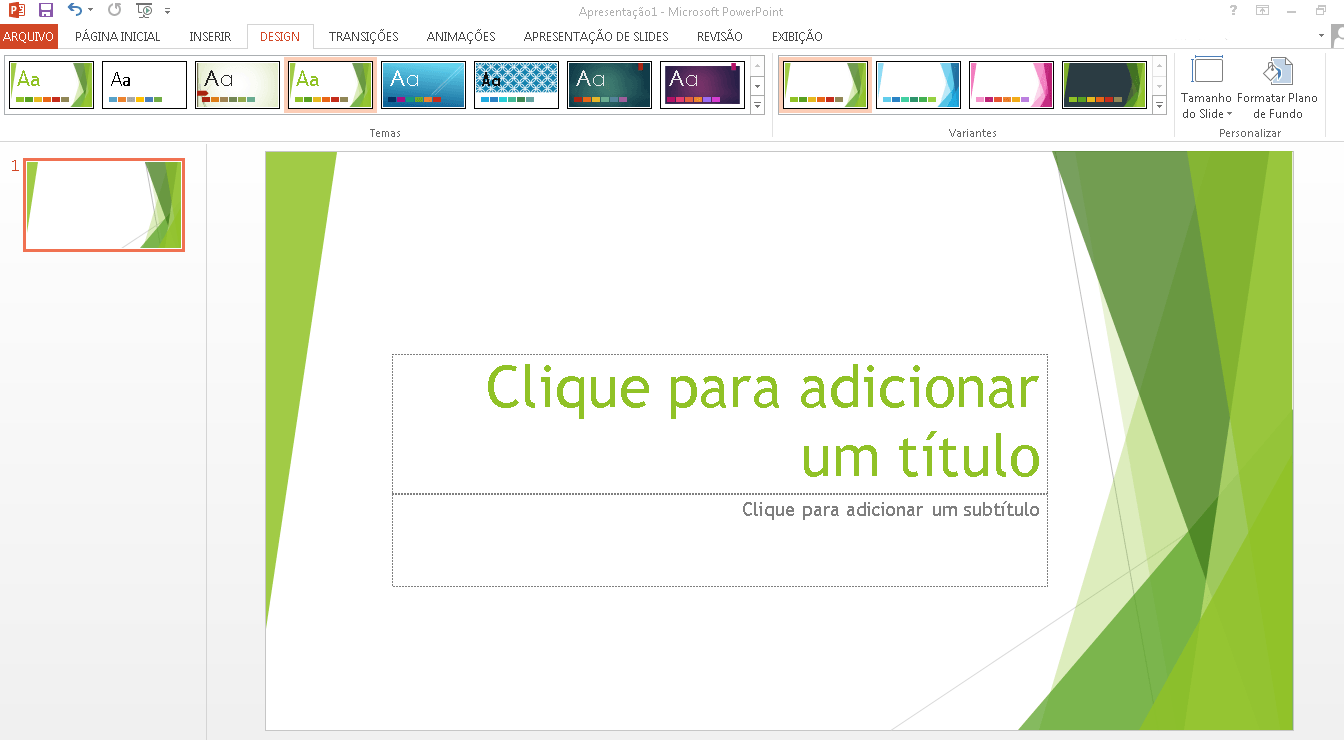
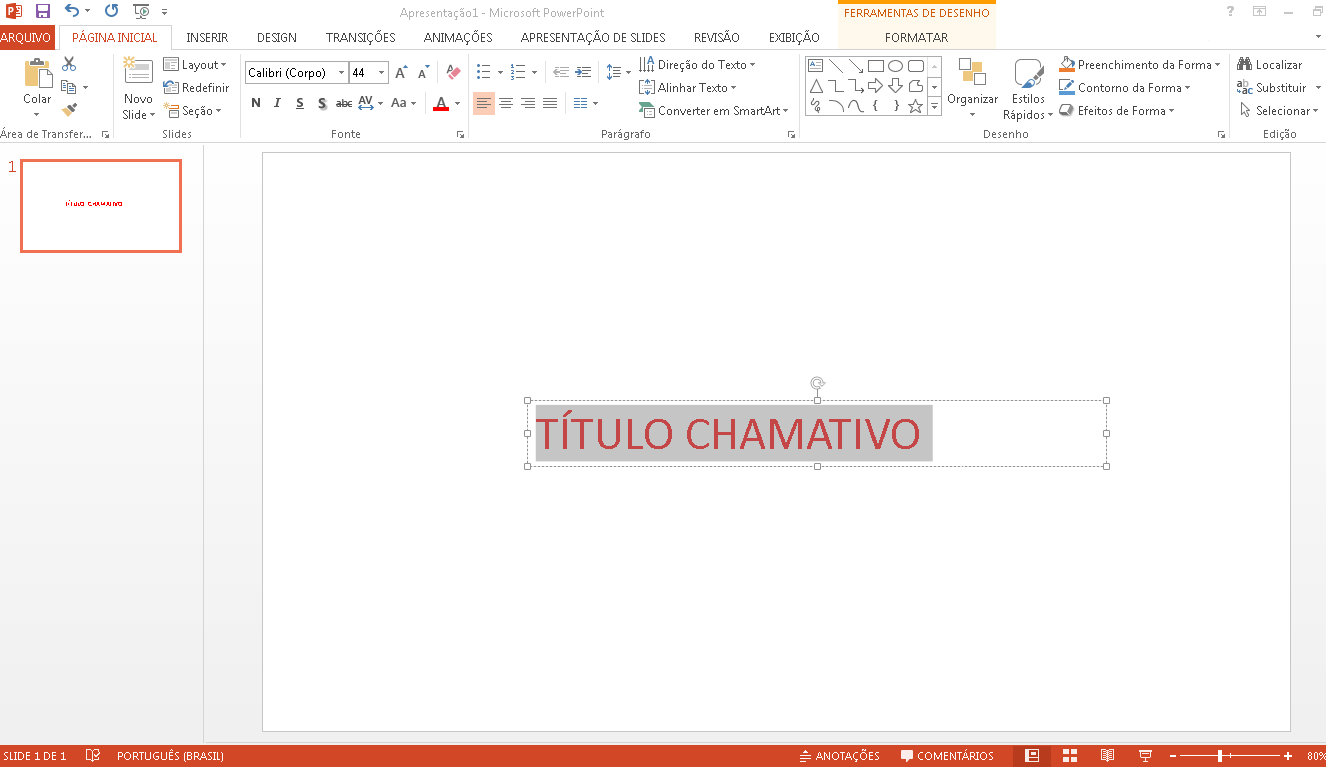
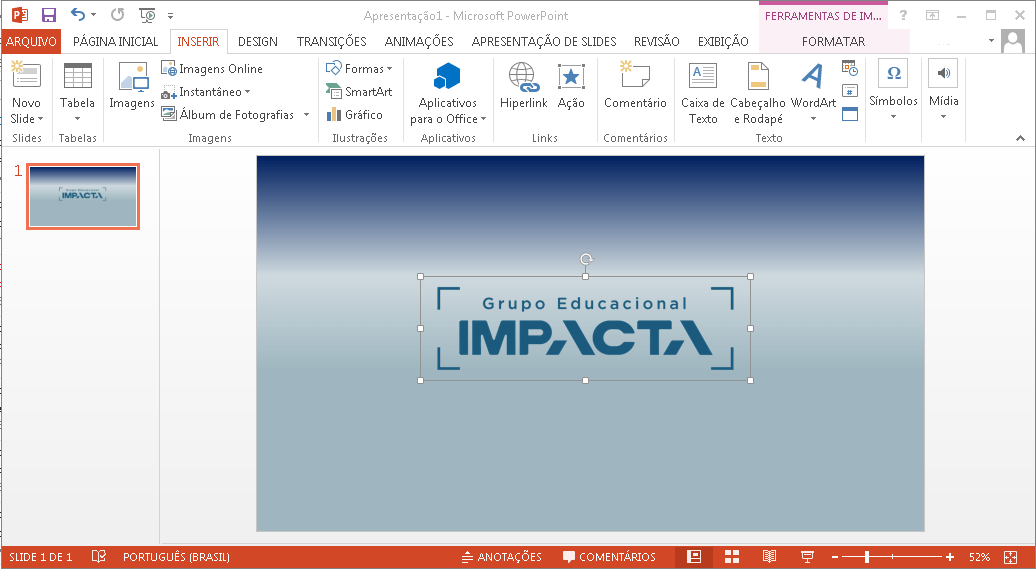
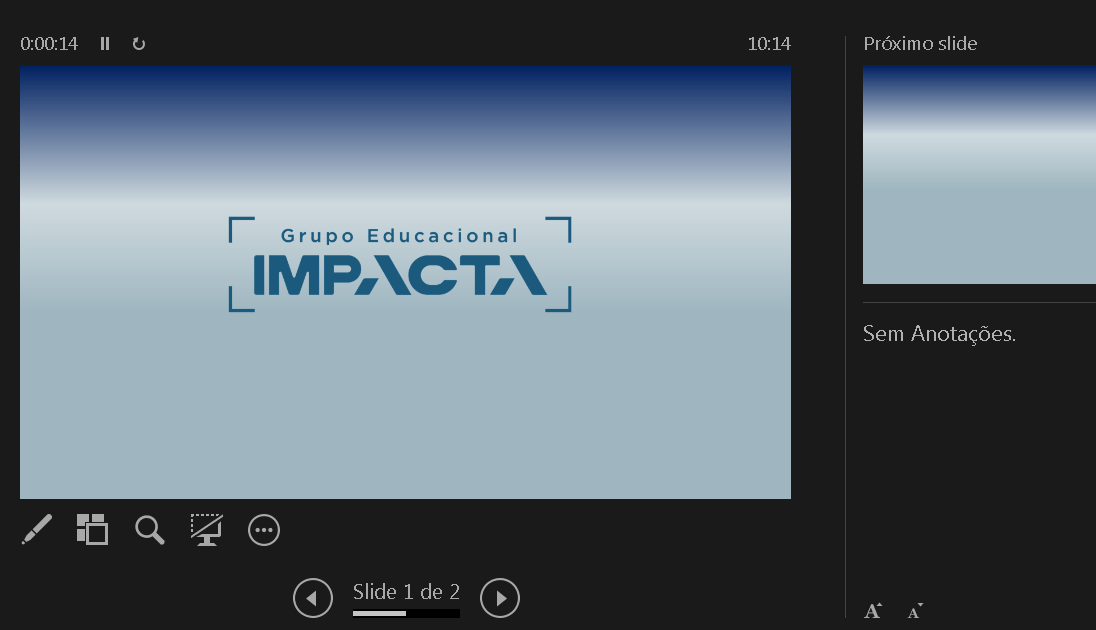

eu preciso de fazer um trablho de estudo
Muito legal! Outra matéria com que aprendi foi essa aqui.
https://blog.trakto.io/como-montar-slides-de-apresentacao/
Valeu por ajudar
Hoje em dia é praticamente obrigatório termos um site. Quem tem um negócio e não tem site está perdendo muito
Excelente conteúdo =D
Acredito que seja uma ÓTIMA DICA buscar por referências de apresentações no Pinterest ou Slides Share, antes de começar a criar no PowerPoint.
Abraço 😉
Se você quiser um DESIGN CRIATIVO para sua apresentação, acesse: http://designparanaodesigners.com.br